广州市统计一套表数据采集管理平台
数字孪生灌区精细化水量调控关键技术研究与应用

http://www.renminzhujiang.cnDOI:10 3969/j issn 1001 9235 2024 04 005第45卷第4期人民珠江 2024年4月 PEARLRIVER基金项目:国家重点研发计划(2022YFC3202204)收稿日期:2023-07-24作者简介:罗朝林(1983—),男,硕士,高级工程师,主要从事水利信息化、智慧水利等工作。
E-mail:273906682@qq.com通信作者:孟庆魁(1995—),男,硕士,工程师,主要从事水利信息化、智慧水利等工作。
E-mail:18392525272@163.com罗朝林,孟庆魁,陈武奋,等.数字孪生灌区精细化水量调控关键技术研究与应用[J].人民珠江,2024,45(4):33-39.数字孪生灌区精细化水量调控关键技术研究与应用罗朝林,孟庆魁 ,陈武奋,张 波(珠江水利委员会珠江水利科学研究院,广东 广州 510611)摘要:为提高中国水资源利用效率,推动灌区精细化管理,基于目前灌区发展现状,提出了数字孪生灌区精细化管理框架,并分别对灌区可供水量预测、作物需水预测、灌区渠道水量优化配置以及测控一体化闸门的关键技术进行了研究,并构建了一套数字孪生灌区“四预”平台,通过“多要素立体感知”“全周期需水预报”“旱涝风险靶向预警”“水资源全过程预演”“防灾减灾科学预案”5条路径,实现灌区全方位、智慧化、科学化的管理。
数字孪生灌区“四预”平台部分功能已在广州市流溪河灌区成功应用。
数字孪生灌区全过程精细化水量调控关键技术通过对“供水-需水-配水-调水”全过程的水量调配,实现了水资源优化配置,提高了水资源利用效率,对数字孪生灌区的推广与应用具有指导意义。
关键词:数字孪生灌区;精细化;“四预”;流溪河灌区中图分类号:S275 文献标识码:A 文章编号:1001 9235(2024)04 0033 07ResearchandApplicationofKeyTechnologiesforRefinedWaterControlinDigitalTwinIrrigationAreasLUOZhaolin牞MENGQingkui牞CHENWufen牞ZHANGBo牗PearlRiverWaterResourcesResearchInstituteofPearlRiverWaterResourcesCommission牞Guangzhou510611牞China牘Abstract牶ToimprovetheefficiencyofwaterresourceutilizationinChinaandpromoterefinedmanagementofirrigationareas牞thispaperproposesarefinedmanagementframeworkfordigitaltwinirrigationareasbasedonthecurrentdevelopmentofirrigationareas.Meanwhile牞itstudiesthekeytechnologiesofwatersupplypredictioninirrigationareas牞cropwaterdemandprediction牞optimalwatervolumeallocationinirrigationareas牞andintegratedmeasurementandcontrolgates.Asetof FEDE platformsfordigitaltwinirrigationareashavebeenconstructed牞andfivepathsof multi factorthree dimensionalperception 牞 full cyclewaterdemandforecasting 牞 targetedwarningofdroughtandfloodrisks 牞 full processrehearsalofwaterresources 牞and scientificplansfordisasterpreventionandreduction areadopted.Asaresult牞comprehensive牞intelligent牞andscientificmanagementofirrigationareasisrealized.Additionally牞somefunctionsofthe FEDE platformofdigitaltwinirrigationareashavebeensuccessfullyappliedtotheLiuxiRiverirrigationarea牞Guangzhou.Thekeytechnologyofprecisewatervolumecontrolthroughouttheentireprocessofdigitaltwinirrigationareasachievesoptimalwaterresourceallocationandimproveswaterresourceutilizationefficiencybyrealizingwatervolumeallocationthroughouttheentire watersupply waterdemand waterdistribution watertransfer process.Thishasaguidingsignificanceforthepromotionandapplicationofdigitaltwinirrigationareas.Keywords牶digitaltwinirrigationarea牷refined牷 FEDE 牷LiuxiRiverirrigationarea人民珠江2024年2022年,农业用水总量为3781.3亿m3,占用水总量的63.0%,为保障粮食安全,需更加合理地进行农业水资源配置,并提高农业水资源利用效率[1-3]。
广州市第三次全国经济普查单位普查工作手册(2013年建筑

三、几个重点指标及注意事项
2、是否执行2006年《企业会计准则》要填写准确 理由:企业填“是”或“否”,财务状况表中利润的相 关平
衡公式是不一样的,所以要根据企业实际情况选
填准确。
三、几个重点指标及注意事项 从业人员及工资表
1、减少了从业人员平均工资分类; 2、 “从事主营业务活动的平均人数” 即相当于“计算劳 动生 产率的平均人数” 。 3、新增了“从事主营业务活动的期末人数” 从事主营业务活动的从业人员期末人数指报告期末最 后一日24时企业实际拥有的、与主营业务活动高度相关的 人员数。该指标为时点指标,不包括最后一日当天及以前 已经不再从事主营业务活动的人员。
计算和填写方法二 :没有施工合同管理台账的企 业,要通过计算后填报。 建筑业总产值基本计算公式如下: 报告期建筑业总产值=∑[(分部分项完成实物工 程量×预算单价)×(1+间接费率)]×(1+利润率) ×(1+税率) 具体计算方法: 工料单价法 综合单价法 部位进度法 工序比重法 直接费率法
工料单价法
变更:“01签订的合同额”改为“01签订合同额”。
二、建筑业普查主要表式、内容变动
(二)专业表主要变动
《劳务分包建筑业企业经营情况》(C604-3表)的修订情况:
取消 “土地和固定资产支出”及其分项
二、建筑业普查主要表式、内容变动
(三)通用表变动
601表 调查单位基本情况
统计标准修订 启用新的统计用区划代码和城乡划分代码 每年更新的统计用区划代码和城乡划分代码从三经普开始使用。
理解“签订的合同额”这个指标要紧扣五个 要点
填报依据: • ①有施工合同管理台帐的企业,依据施工合同 管理台帐填报; • ②没有施工合同管理台帐的企业,依据企业与 项目建设单位签订的各种施工合同文本。 计算方法: • 签订的合同额=上年结转合同额+本年新 签合同额,即:01=02+03
广州市为老服务综合信息管理平台项目

广州市为老服务综合信息管理平台项目最高限价:人民币万元资格要求:切合《政府采买法》第二十二条所规定的条件;分公司招标的,一定由拥有法人资格的总公司受权。
能否接受联合体招标:()是(√ )否招标范围:1.采买内容:广州市为老服务综合信息管理平台★项目工期要求:★ 本项目要求在24 个月内达成所有内容的开发并做好查竣工作,要求拟订合理的分阶段实行计划。
项目概略:采买人需求1项目概括1.1 项目名称广州市为老服务综合信息管理平台1.2 项目建设目标整合全市波及老年人服务的各种信息资源,建成涵盖服务对象、服务供给方、服务内容、服务形式、服务管理的全市一致的养老服务信息平台,完美老年人基本信息和服务信息数据库,促使养老服务与社区服务、健康服务、家政服务以及其余公共服务信息资源共享,实现资源通盘整合、因素高效配置、供需精确对接、数据及时监测,为政府部门供给监察管理、剖析决议工具,培养发展市场主体、指引跨专业协作,为全市老年人供给完好、闭合的养老服务,成为政策落地和服务配套的信息技术支撑。
详细建设目标以下:(一)实现一致的为老服务门户鉴于网页窗口、自助终端、手机等成立面向老年人、养老服务人员、养老服务机构等的一致为老服务渠道,个人或机构在一个平台、一个窗口即可办理申请社区居家养老服务、政府资助社区居家养老服务补助、老年人照顾需求等级评估、公办养老机构入住轮候、老年人厚待卡(社保卡)办理、老年义工服务时数登记、时间银行积蓄与支取(换取服务)、养老护理员岗位津贴申请、养老护理员积分入户申请、床位建设资助申请、床位补助申请等,实现为老服务“一门式”服务。
对接收的申请业务由平台派单给民政、卫计、人社、政务等部门网办,办理后将办理结果反应给平台,各部门间流水线作业和信息互认共享,防止重复核实申请人状况,缩短老年人等待时间,供给便利服务。
同时发挥社会监察作用,通畅公众表达渠道,供给老年人及家眷、法人和其余组织参与监察为老服务,通畅各司其职、各尽其能、相互配合的为老服务管理联动体制。
校园网综合运维管理平台
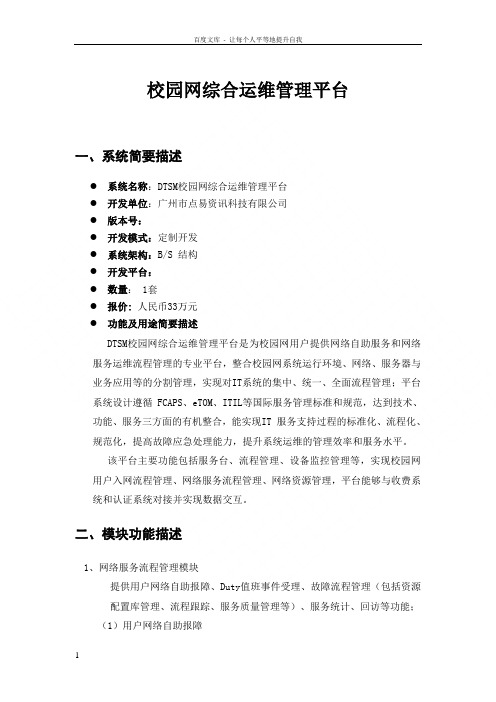
校园网综合运维管理平台一、系统简要描述●系统名称:DTSM校园网综合运维管理平台●开发单位:广州市点易资讯科技有限公司●版本号:●开发模式:定制开发●系统架构:B/S 结构●开发平台:●数量: 1套●报价: 人民币33万元●功能及用途简要描述DTSM校园网综合运维管理平台是为校园网用户提供网络自助服务和网络服务运维流程管理的专业平台,整合校园网系统运行环境、网络、服务器与业务应用等的分割管理,实现对IT系统的集中、统一、全面流程管理;平台系统设计遵循 FCAPS、eTOM、ITIL等国际服务管理标准和规范,达到技术、功能、服务三方面的有机整合,能实现IT 服务支持过程的标准化、流程化、规范化,提高故障应急处理能力,提升系统运维的管理效率和服务水平。
该平台主要功能包括服务台、流程管理、设备监控管理等,实现校园网用户入网流程管理、网络服务流程管理、网络资源管理,平台能够与收费系统和认证系统对接并实现数据交互。
二、模块功能描述1、网络服务流程管理模块提供用户网络自助报障、Duty值班事件受理、故障流程管理(包括资源配置库管理、流程跟踪、服务质量管理等)、服务统计、回访等功能;(1)用户网络自助报障用户通过自助平台故障报修,可查询报障记录和故障处理进度。
(2)Duty值班事件受理Duty值班受理电话报障和网上报障,并在运维管理平台上建立(或确认)事件工单。
(3)运维流程管理具体实现流程为:服务台通过网路和电话受理建立工单;一线人员通过系统接单和处理,处理包括事件成功处理之后的申请关闭,或申请二线支持,或不能处理的申请撤单。
二线人员可以受理一线(或项目经理)转交的工单或则直接从服务台接单处理,成功处理可以申请关闭,或则回退给一线工程师等;服务台人员可以根据处理情况进行回访,并给予意见;项目经理根据一线、二线的处理情况和回访情况,决定事件的关闭或则回退等相关处理。
在这期间,涉及到服务台、事件管理、问题管理、变更和发布管理、服务水平管理、知识库和方案库管理;●服务台●建立运维团队与用户之间的单一联系点,统一受理用户的咨询、服务请求、故障报修、流程跟踪、投诉等情况,并通过底层监控系统主动预警网络故障,通过事件管理流程及时处理,及时跟踪和通报处理进展,借助知识库和方案库,解决大部分常规事件。
关于南沙区2021年度使用总量控制类指标引进人才入户的申报通知(2021)

关于南沙区2021年度使用总量控制类指标引进人才入户的申报通知(2021)根据《广州市人民政府办公厅关于印发广州市引进人才入户管理办法的通知》(穗府办规〔2020〕10号)、《广州市人力资源和社会保障局关于印发广州市引进人才入户管理办法实施细则的通知》(穗人社规字〔2019〕2号)等文件精神,为做好我区总量控制类人才引进入户工作,现将有关事项通知:一、申报单位类别注册地址在南沙区的用人单位(不包含广州市使用总量控制类计划引进紧缺急需人才的单位、省属单位以及其他需要到上级部门办理入户业务的单位),须符合下列情况之一:(一)重点税源企业:2020年度在南沙区纳税300万元(含)以上的企业。
(二)经认定的总部型企业(含注册地在我区的广州市总部型企业〈市国资委直接或委托监管的市属国有企业除外〉,下同)。
(三)招商类重点企业:符合南沙招商引资鼓励导向的总部经济、高端制造、金融商务、生命健康和现代服务等产业且经区内招商部门研究决定给予总量控制类引进人才入户扶持的企业,上述企业2020年度须在南沙区内纳税100万元(含)以上。
(四)重点建设项目单位:注册地址在我区的纳入2021年度广东省重点建设项目单位、广州市重点建设项目单位(省国资委、市国资委直接或委托监管的省属、市属国有企业除外),纳入2021年度南沙区重点建设项目或重点建设预备项目的业主单位。
(五)由于用人单位整体迁入、项目建设等原因,确需将户籍迁入我市,经省、市、区政府同意,明确给予人才引进的单位。
(六)科研院所、新型研发机构、“四上”高新技术企业(特指已纳入本年度国家一套表联网直报平台统计“四上”企业范围的高新技术企业)。
同时,上述科研院所、新型研发机构、“四上”高新技术企业2020年度须在南沙区内纳税100万元(含)以上,其中新型研发机构及“四上”高新技术企业2020年度纳入研发经费统计且研发投入300万元(含)以上的可不对纳税做要求。
(七)2020年度在南沙区内纳税100万元(含)以上的培育库小微工业企业、人工智能企业、信息和软件服务业企业。
企业研发经费投入后补助政策解读与规模以上工业企业填报说明

四、填报注意事项(表间审核关系)
(3)107-2表(21)≥107-1表∑(11) 107-2表中的政府资金要大于等于表107-1中全部项目的
跨年项目所处进展阶段为1、2、3、空的项目,但不包 括项目成果形式代码为2并且技术经济目标代码为5的项 目。
四、填报注意事项(哪些是R&D项目)
、R&D项目核算
四、填报注意事项( R&D经费核算)
.R&D经费内部支出合计 =经常费支出+资产性支出
四、填报注意事项(报表的变化)
报表名称的变化
四、填报注意事项(报表的变化)
二、方案细述
研发经费核定方式 1.规模以上工业企业。在我市统计联网直报平台上依 法填报企业(单位)研发活动统计报表,以国家统计 部门核定的企业R&D经费数据为准。 2.规模以上工业企业以外的企业。开展研发费用税前 加计扣除备案工作,以税务部门提供的企业年度纳税 申报时自行申报享受研发费用税前加计扣除数为准。
二、方案细述
纪律和责任 1.企业应按照有关规定,严格区分正常的生产成本费 用支出和研发费用支出,真实合法填报研发投入数据; 2.补助经费由企业统筹安排使用,获补助企业应对补 助经费以及以该经费发生的支出进行专帐管理、单独 核算; 3.应自觉接受审计、财政、监察部门的监督和检查;
二、方案细述
4.一经发现通过弄虚作假手段获取研发经费投入补 助的,市、区科技部门将收回补助资金,取消所涉 企业未来三年申请市、区财政科技经费的资格,依 法追究法律责任,并在三年内停止向上级科技部门 推荐该企业项目。
6.企业R&D经费的核实依据?
(2)其他企业(非规模以上工业企业) 以研发费用税前加计扣除的数据为依据,由税务部门
中等职业学校人才培养工作状态数据采集与管理平台数据结构
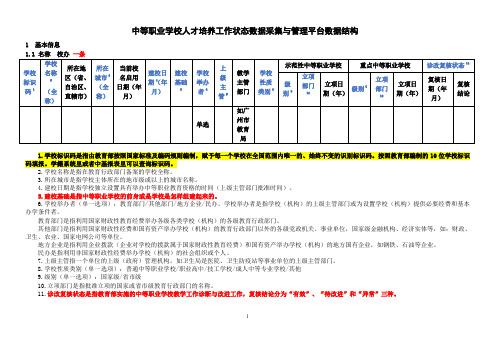
中等职业学校人才培养工作状态数据采集与管理平台数据结构1 基本信息1.1 名称校办一条1.学校标识码是指由教育部按照国家标准及编码规则编制,赋予每一个学校在全国范围内唯一的、始终不变的识别标识码。
按照教育部编制的10位学校标识码填报。
学籍系统里或者中基报表里可以查询标识码。
2.学校名称是指在教育行政部门备案的学校全称。
3.所在城市是指学校主体所在的地市级或以上的城市名称。
4.建校日期是指学校独立设置具有举办中等职业教育资格的时间(上级主管部门批准时间)。
5.建校基础是指中等职业学校的前身或是学校是怎样组建起来的。
6.学校举办者(单一选项):教育部门/其他部门/地方企业/民办。
学校举办者是指学校(机构)的上级主管部门或为设置学校(机构)提供必要经费和基本办学条件者。
教育部门是指利用国家财政性教育经费举办各级各类学校(机构)的各级教育行政部门。
其他部门是指利用国家财政性经费和国有资产举办学校(机构)的教育行政部门以外的各级党政机关、事业单位,国家级金融机构、经济实体等,如:财政、卫生、农业、国家电网公司等单位。
地方企业是指利用企业拨款(企业对学校的拨款属于国家财政性教育经费)和国有资产举办学校(机构)的地方国有企业,如钢铁、石油等企业。
民办是指利用非国家财政性经费举办学校(机构)的社会组织或个人。
7.上级主管指一个单位的上级(政府)管理机构,如卫生局是医院、卫生防疫站等事业单位的上级主管部门。
8.学校性质类别(单一选项):普通中等职业学校/职业高中/技工学校/成人中等专业学校/其他9.级别(单一选项):国家级/省市级10.立项部门是指批准立项的国家或省市级教育行政部门的名称。
11.诊改复核状态是指教育部实施的中等职业学校教学工作诊断与改进工作,复核结论分为“有效”、“待改进”和“异常”三种。
11.2 联系校办一条1.3 全日制学历教育招生情况1.3.1 招生情况招生办一条14.3+2或五年一贯制是指普通中专、职业高中、技工学校三类学校开展的中高职衔接的招生模式。
广东省省级政务信息化(2024年第一批)项目需求广东省电子公文交换系统运营(2024年)项目

附件1省电子公文交换系统运营(2024年)项目采购需求1.项目概况1.1.基本信息1.1.l.项目名称省电子公文交换系统运营(2024年)项目。
1.1.2.采购人广东省政务服务和数据管理局1.1.1.单位广东省政务服务和数据管理局。
1.1.4.项目总体目标本期项目目标将继续为更多用户提供客服及技术支撑服务、个性化数据运营等常态化运营服务,新增文件定期清理服务,保障系统稳定运行,并通过对接实施服务,满足各省直厅局、各地市的自建OA系统或自建公文交换系统进行对接的需求,实现系统之间的互联互通。
1.1.5.服务地点广州市或采购人指定服务地点。
12项目背景广东省电子公文交换系统自2020年建设,是我省协同办公服务的一个重要子系统,解决了传统纸质公文交换不便捷、传递效率低的问题,减少资源内耗、提高办公效率。
本期项目基于现有的系统延续提供客服及技术支撑服务、业务处理运营服务、数据运营支持服务、对接实施服务等,推进全省各级各部门收文、拟文、审定、签发、盖章、发文全面电子化,实现公文办结实时归档及电子档案在线移交,逐步减少纸质公文流转,形成线上闭环,不断提高公文处理效率。
2.项目预算本项目总预算为76.13万元C3.服务期限以采购人确认的服务启动报审备案时间为服务起始时间,服务期为12个月。
4.服务内容4.1.业务管理运营服务4.1.1.客服及技术支撑服务4.1.1.1.技术支持服务面向全省使用电子公文交换系统单位,通过专门服务热线和在线咨询的方式即时响应各地各部门所提出的咨询类问题和使用类问题。
实现5*8小时的技术支持服务支撑。
服务产出成果:问题记录清单。
4.1.1.2.用户使用意见跟踪管理服务负责电子公文交换使用的问题跟踪管理等工作,对所有使用单位使用意见进行收集、汇聚,统一分派、跟踪、管理、督办。
服务产出成果:用户使用意见跟踪处理台账。
4.1.1.3.FAQ知识文档调整与整理服务1、归集技术支持服务所转化的咨询内容:对FAQ知识库文档整理维护。
广州市统计一套表数据采集管理平台
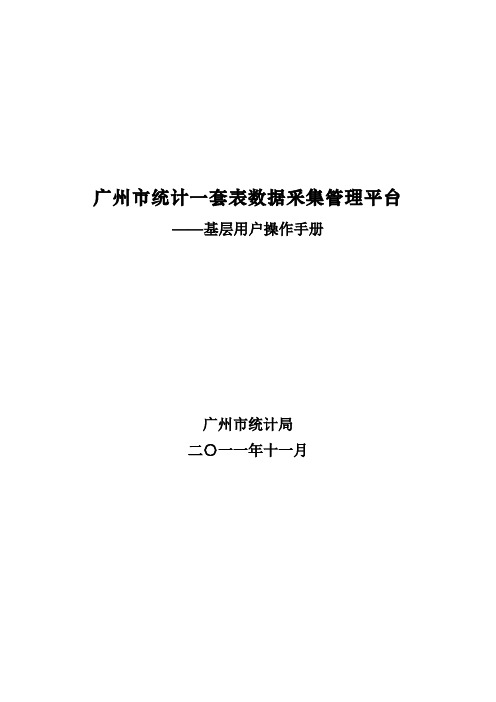
广州市统计一套表数据采集管理平台——基层用户操作手册广州市统计局二〇一一年十一月广州市统计一套表数据采集平台基层用户操作手册(版本 1.0)广州市“统计一套表”数据采集平台主要用于基层调查单位(企业)进行在线填报统计报表数据。
一、用户登录平台网址:登录界面:用户账号(用户账号为9位组织机构代码,英文字母须大写)、密码(初始密码同用户账号)后,点击【登录】进入系统主页(图1)。
图1(系统主页)二、报表填报1、图1中填报列表栏列出本期应报全部报表,点击列表中“报表名称/项目名称”栏对应报表编号与报表名称(如上图中1部分红色方框内黑体加粗文字)进入报表录入页面。
报表录入的方式有3种:单表(图2)、多表(图4)、项目表(图5)。
项目表主要针对房地产专业、投资专业以及高新技术产业,详见项目表录入。
填报情况分为三种状态:已上报、未上报、退回。
“退回”表示报表虽然上报,但上级统计部门发现错误,需基层用户重新上报。
报表状态分为:未锁定、已锁定两种状态。
未锁定:当前报表处于上报期,基层用户可填报或修改数据。
已锁定:报表不在上报期,企业只能查看。
图2 (单表录入界面)数据上报:数据录入后,单击【保存】按钮,此时系统自动进行数据审核验证。
如通过审核并上报成功,显示“保存成功”字样,否则右上角弹出审核错误提示信息(图3),要求用户修正有误数据后再次保存。
注意:“保存”只保存当前报表,如使用多表录入模式进行录入的用户,则选择单击【保存全部】按钮,此时系统依次对每张报表数据进行审核验证。
如全部通过审核并上传成功,显示“保存成功”字样。
图3(审核错误提示界面)填报错误类型:强制性错误、非强制性错误。
●强制性错误如出现强制性错误,系统会弹出审核结果框,用+红色错误提示信息表示。
单击某条错误信息,系统自动定位问题数据,方便用户进行修改,改正后用户可重新上报。
●非强制性错误非强制性错误,系统会弹出审核结果框,用+蓝色错误提示信息表示,建议用户检查填报数据是否符合实际情况,若与事实相符,用户需单击报表下方【审核说明】按钮,在弹出的信息框中录入说明信息,即可上报。
智慧社区大数据管理项目建设方案

智慧社区大数据管理平台建设方案目录CONTENTS 项目背景1建设内容2总体设计3解决方案4建设目标展示51项目背景项目背景智慧社区建设是积极响应十八届五中全会提出的“构建全民共建共享社区治理格局”战略任务,认真贯彻中央、省委、市委关于平安建设战略部署,率先落实广州市构建新型智慧城市,打造新型智慧产业生态圈一项有益尝试。
利用覆盖全市的互联网+视频网+物联网技术打通社会治理的“神经元”,形成“感知神经系统”,通过“智慧平安大脑”全面提升我市社会综合治理水平与效率,全面增强社区的安全防范能力,全面压减全市的稳控事件、治安、刑事案件,以人为本为我市居民提供更优质的服务。
社区技防、人防先进性不够重点人员监控手段缺乏实有人口底数不清实有企业数据不鲜活管理困境2建设内容方案思路升级改造技术革新易于扩展互联互通信息自动采集人、企、车、物、行为数据互联互通公安数据碰撞平台全景分析人、企、车、物、行为研判联动共治社区保安、物业“智慧社区”是在“智慧城市”建设的总体框架内,充分运用物联网、云计算、人工智能等各种信息化技术和手段,整合打通社区各类数据资源要素,实现海量数据汇聚研判,带来智能、精准、高效的社区管理新模式,全面提升公安内保工作水平。
建设内容一套智慧社区建设标准一张宽窄带结合的社区互联网+视频网+物联网一个汇集海量数据的多维数据库一个集展示汇报、应急指挥、日常安保等功能与一身的智慧管理平台一系列重点应用:智慧安防、智慧消防、智慧物业五个一工程建设3总体设计一平台一网N个应用互联网+视频网+窄带物联网门禁管理系统定位系统车辆管理系统设施设备监控系统入侵报警系统消防报警系统人脸识别智慧社区物联网大数据平台技术框架网络架构园区视频监控智能抄表停车出入监控LoRa基站LPWAN物联网云管理平台交换机警务平台视频专网4G传输数据中心警务监控大厅智慧园区物联网平台烟雾报警园区警力定位LoRa基站4G传输照明监测消防门禁监控消防栓水压监测人脸识别园区门禁红外报警停车管理环境监测移动终端应用门磁报警消防通道障碍监控窨井盖监测幼儿园电子围栏软件体系社区统一平台接入移动终端社区主数据系统智慧社区物联网综合管理平台(3D/GIS)安保定位系统人脸识别系统工业社区定位系统视频监控系统停车出入监控智慧停车系统红外门磁报警系统烟雾报警系统消防栓监测系统消防门监控系统消防通道监控系统智能抄表系统环境监测系统能源监测系统WEB (PC 端)平台建设一张三维实景地图两个系统应用端三大类数据采集打造集门禁、人脸、车禁、WIFI嗅探以及视频监控为一体的“智慧一张图”模式。
广州市交通运输行业安全生产综合管理平台

-制定优惠政策,鼓励企业积极参与平台的使用和建设,共同提升行业安全生产水平。
-加强与上级主管部门的沟通协调,确保政策支持和措施落实到位。
十四、合作与交流
1.合作共建
-鼓励交通运输企业与科研机构、高等院校、技术服务提供商等合作,共同参与平台的建设和优化。
-建立合作机制,共享技术成果,推动行业技术创新。
4.政策保障:加强与相关部门的沟通协调,推动政策出台,为本平台的建设与运行提供政策支持。
5.宣传培训:加大宣传力度,提高交通运输行业从业人员对平台的认识和操作能力。
五、预期效果
1.提高我市交通运输行业安全生产管理水平,降低安全事故发生率。
2.提升行业监管效率,为决策提供科学依据。
3.增强企业安全生产意识,促进企业落实安全生产主体责任。
-定期发布行业安全生产动态,提高行业内外对本平台的关注度。
-开展安全生产月等活动,提高从业人员的安全意识和平台使用率。
十、监督与考核
1.监督管理
-建立健全平台监督管理制度,对平台的运行情况进行定期检查和不定期抽查。
-强化对企业使用平台的指导和监督,确保企业按照规定要求开展安全生产管理。
-加强对平台运维服务提供商的监管,确保平台服务质量。
-通过合作,引入先进的管理理念和技术手段,提升平台整体水平。
我国智慧水务的发展现状及前景
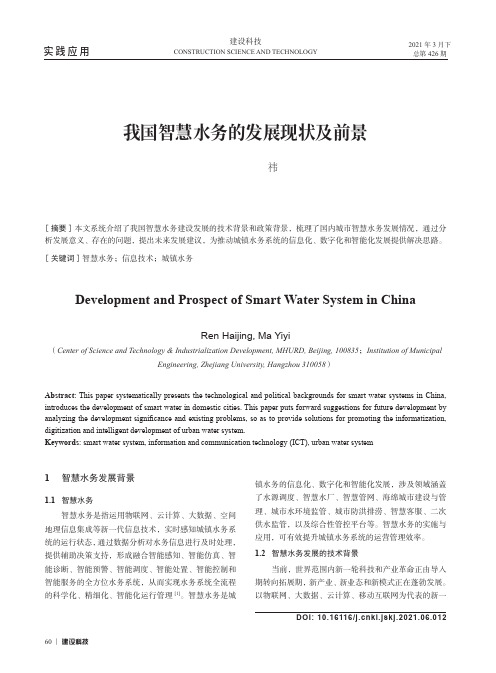
实践应用建设科技CONSTRUCTION SCIENCE AND TECHNOLOGY2021年3月下总第426期1 智慧水务发展背景1.1 智慧水务智慧水务是指运用物联网、云计算、大数据、空间地理信息集成等新一代信息技术,实时感知城镇水务系统的运行状态,通过数据分析对水务信息进行及时处理,提供辅助决策支持,形成融合智能感知、智能仿真、智能诊断、智能预警、智能调度、智能处置、智能控制和智能服务的全方位水务系统,从而实现水务系统全流程的科学化、精细化、智能化运行管理[1]。
智慧水务是城我国智慧水务的发展现状及前景任海静1 马一祎2(1住房和城乡建设部科技与产业化发展中心 北京 100835;2浙江大学建筑工程学院市政工程研究所 杭州310058)[摘要] 本文系统介绍了我国智慧水务建设发展的技术背景和政策背景,梳理了国内城市智慧水务发展情况,通过分析发展意义、存在的问题,提出未来发展建议,为推动城镇水务系统的信息化、数字化和智能化发展提供解决思路。
[关键词]智慧水务;信息技术;城镇水务Development and Prospect of Smart Water System in ChinaRen Haijing, Ma Yiyi(Center of Science and Technology & Industrialization Development, MHURD, Beijing, 100835;Institution of MunicipalEngineering, Zhejiang University, Hangzhou 310058)Abstract : This paper systematically presents the technological and political backgrounds for smart water systems in China, introduces the development of smart water in domestic cities. This paper puts forward suggestions for future development by analyzing the development significance and existing problems, so as to provide solutions for promoting the informatization, digitization and intelligent development of urban water system.Keywords : smart water system, information and communication technology (ICT), urban water system镇水务的信息化、数字化和智能化发展,涉及领域涵盖了水源调度、智慧水厂、智慧管网、海绵城市建设与管理、城市水环境监管、城市防洪排涝、智慧客服、二次供水监管,以及综合性管控平台等。
基于Skyline的村庄规划调研APP设计与实现

PHOTOLIST
Text
行政区名称
类型
名称
创建时间
记录者
照片列表
功能设计
系统主要功能包括量测、现有、规划、调查、用
户等五大模块内容 (图 2)。
1) 量测。包括距离量测和面积量测。调研过程
中,规划人员可在影像、三维模型上进行长度、高
图 1 系统架构图
1) 数据层。作为系统的基础底层,为系统提供
度、面积的量测。
过TerraBuilder、TerraExplorer和SkylineGlobe Server 3个
系列产品,分别实现数据生产、三维可视化和网络
据库技术得到广泛的应用,常用的嵌入式数据库有
Empress、Berkeley DB、SQLite 等,其中 SQLite 数据库
在市场上占据主流地位[10] (SQLite 是一种开源嵌入式关
provided by the MapWorld API and SQLite database technology to assist the field research work of village planning. The application shows that
the App can quickly collect and organize current situation information and planning requirements, effectively reduce the time cost of research,
图 4 设施标绘
图 3 距离量测
图 5 问卷填写
图 6 查看调研成果
与传统的调研方式相比较,使用村庄规划调研
APP 辅助外业调研,可减少调研资料的打印和携带,
- 1、下载文档前请自行甄别文档内容的完整性,平台不提供额外的编辑、内容补充、找答案等附加服务。
- 2、"仅部分预览"的文档,不可在线预览部分如存在完整性等问题,可反馈申请退款(可完整预览的文档不适用该条件!)。
- 3、如文档侵犯您的权益,请联系客服反馈,我们会尽快为您处理(人工客服工作时间:9:00-18:30)。
广州市统计一套表数据采集管理平台
——基层用户操作手册
广州市统计局
二〇一一年十一月
广州市统计一套表数据采集平台
基层用户操作手册
(版本 1.0)
广州市“统计一套表”数据采集平台主要用于基层调查单位(企业)进行在线填报统计报表数据。
一、用户登录
平台网址:
登录界面:用户账号(用户账号为9位组织机构代码,英文字母须大写)、密码(初始密码同用户账号)后,点击【登录】进入系统主页(图1)。
图1(系统主页)
二、报表填报
1、图1中填报列表栏列出本期应报全部报表,点击列表中“报表名称/项目名称”栏对应报表编号与报表名称(如上图中1部分红色方框内黑体加粗文字)进入报表录入页面。
报表录入的方式有3种:单表(图2)、多表(图4)、项目表(图5)。
项目表主要针对房地产专业、投资专业以及高新技术产业,详见项目表录入。
填报情况分为三种状态:已上报、未上报、退回。
“退回”表示报表虽然上报,但上级统计部门发现错误,需基层用户重新上报。
报表状态分为:未锁定、已锁定两种状态。
未锁定:当前报表处于上报期,基层用户可填报或修改数据。
已锁定:报表不在上报期,企业只能查看。
图2 (单表录入界面)
数据上报:
数据录入后,单击【保存】按钮,此时系统自动进行数据审核验证。
如通过审核并上报成功,显示“保存成功”字样,否则右上角弹出审核错误提示信息(图3),要求用户修正有误数据后再次保存。
注意:“保存”只保存当前报表,如使用多表录入模式进行录入的用户,则选择单击【保存全部】按钮,此时系统依次对每张报表数据进行审核验证。
如全部通过审核并上传成功,显示“保存成功”字样。
图3(审核错误提示界面)
填报错误类型:强制性错误、非强制性错误。
●强制性错误
如出现强制性错误,系统会弹出审核结果框,用+红色错误提示信息表
示。
单击某条错误信息,系统自动定位问题数据,方便用户进行修改,改
正后用户可重新上报。
●非强制性错误
非强制性错误,系统会弹出审核结果框,用+蓝色错误提示信息表示,
建议用户检查填报数据是否符合实际情况,若与事实相符,用户需单击报
表下方【审核说明】按钮,在弹出的信息框中录入说明信息,即可上报。
图2录入界面下方按钮功能说明如下:
【另存】:当前录入数据另存为本地文件。
【读取】:读取本地另存的文件数据。
【上期数】:勾选后可在对应位置显示上期数据。
【去年同期数】:勾选后可在对应位置显示去年同期数。
【单表审核】、【多表审核】:使用由市统计局统一定制的公式,利用单表、多表审核公式验证上报数据正确与否(图3)。
【审核说明】:如出现非强制性错误,用户需单击【审核说明】按钮,在弹出信息框中进行说明,再点击【保存】或【保存全部】。
【自动计算】:填写报表时,单击【自动计算】按钮,系统可对已定制计算公式的有关指标进行计算。
【复制上期数】:获取上期上报数据。
【打印】:打印当前报表。
注:第一次使用打印功能,需安装打印控件,根据系统提示进行操作,详见附1。
【激活】:为保证数据安全,成功上报数据后再次打开报表,【保存】和【全部保存】按钮变成灰色不可用状态,若需重新上报,单击【激活】按钮即可
【关闭】:关闭当前页面。
图4(多表录入界面)
图4为多表录入界面,用户可录入关联的多张报表,上图以工业“B201-1”,“B201”和“B202”三张报表为例。
如点击上方“B201-1报表”,即可录入。
图4中工业B201-1为不定长表,填报不定长表时,可直接输入产品代码,按“回车”键完产品名称录入;也可通过双击如上图4红色方框标识单元格,弹出产品目录选择窗口,点击【查询】按钮可显示产品列表,选择“产品列表”中的待选项,再点【>>】将该项移到右边窗口, 点【<<】将右边选择项移出,点击【确定】可完成产品名称录入。
产品名称录入完成后,即可进行数据填报。
三、项目表录入
项目表录入,先选择项目表类型,然后点击【增加项目】(图5),打开项目基本情况表(图6),填写该新增的项目基本信息。
例:某房地产公司登录系统后,其主页显示如下:
图5 (项目表类型选择)
填写项目基本情况表后(项目代码为系统自动生成,无需用户填写),点击【保存】,在图5列表中可看到新增项目,点击对应项目名称即可填报本项目数据。
四、检索
用于检索以往上报报表,可提供报表多条件查询,点击图1中【检索】按钮出现报表检索框,选择检索条件后,点击检索可将符合条件的结果排列在主页面(图1)报表列表中。
五、台账
点击“台账”按钮,进入企业台账查询界面,选择需查询的报表、数据年份及相关指标后,点击“生成台账”。
六、修改密码
点击图1功能列表栏中“密码修改”,出现密码修改框,可根据系统提示修改密码。
图6(房地产项目表)
七、修改企业基本信息
点击图1功能列表栏中“企业基本信息”,出现法人单位基本情况页面(图7),可直接修改、保存相关信息(其中灰色单元格内容为不可修改内容,如发现错误,可与上级统计部门联系)。
图7(法人单位基本情况表)
附件1:
打印控件安装步骤
第一步:首次打印时,系统提示“打印控件未安装!请点击执行安装打印控件”。
如下图:
(打印安装第一步)
第二步:点击“执行安装”后,出现文件下载页面如下图:
(打印安装第二步)
第三步:点击“运行”执行安装,安装成功后,系统提示“打印控件成功安装”字样。
如下图:
(打印安装第三步)
表示打印控件已成功安装,重新刷新界面或直接按F5,可进入打印预览界面,在安装过程中,如出现有关安全性警告提示,请依据系统要求进行操作。
